华为 荣耀路由Pro 中继模式的设置流程 路由器
时间:2024/10/6作者:未知来源:手揣网教程人气:
- [摘要]华为 荣耀路由Pro 中继模式的设置流程1、在你的手机浏览器中输入:192.168.3.1,打开华为WS851的设置界面,然后点击“马上体验”2、点击“Wi-Fi中继”3、在“可用无线网络列表”中,...
华为 荣耀路由Pro 中继模式的设置流程

1、在你的手机浏览器中输入:192.168.3.1,打开华为WS851的设置界面,然后点击“马上体验”
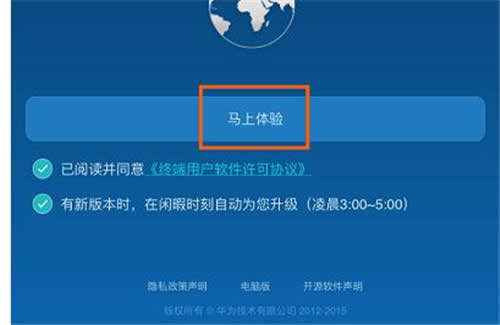
2、点击“Wi-Fi中继”
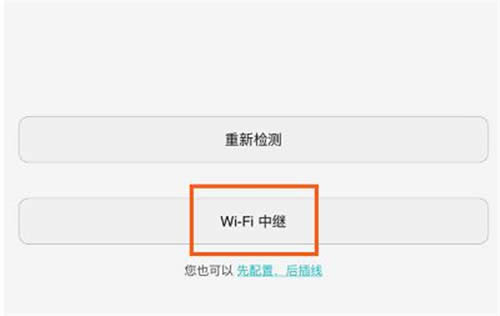
3、在“可用无线网络列表”中,找到你原来路由器的无线网络,如下图所示
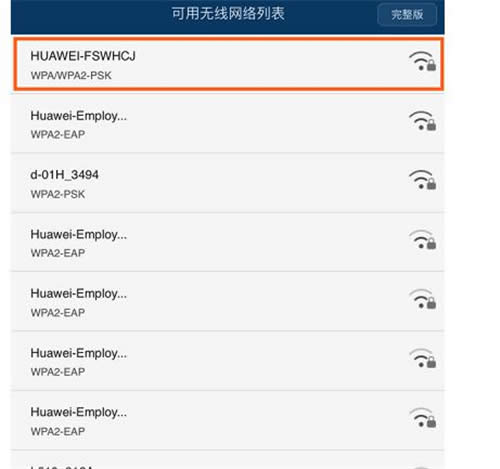
4、输入原路由器的无线网络密码——>点击“下一步”。
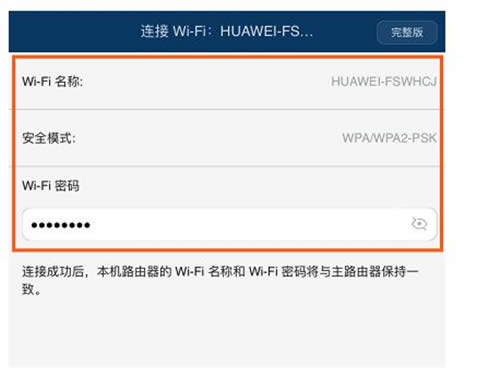
5、设置WS851路由器的登录密码——>点击“完成”

手机设置华为WS851中继完成!
全新的路由器不仅让你更稳定快速地连接无线网络,更可以让家中的智能设备连接在一起。
关键词:华为 荣耀路由Pro 中继模式的设置流程 路由器